まず、電源オプションを「高パフォーマンス」に変更します。
コントロールパネルより、電源管理を開きます。
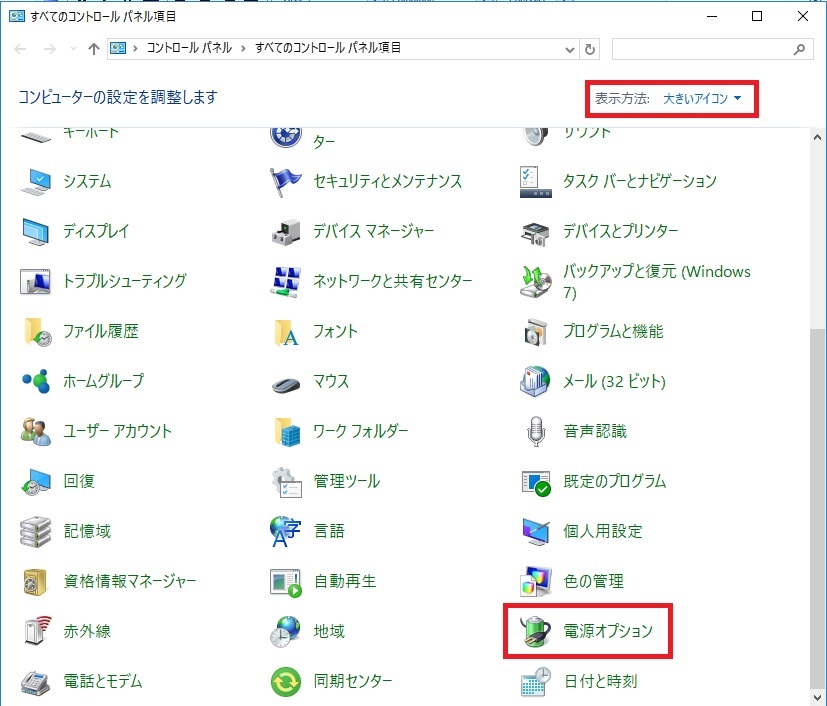
「高パフォーマンス」モードにチェックをします。
表示がない場合は、追加プランの表示をクリックします。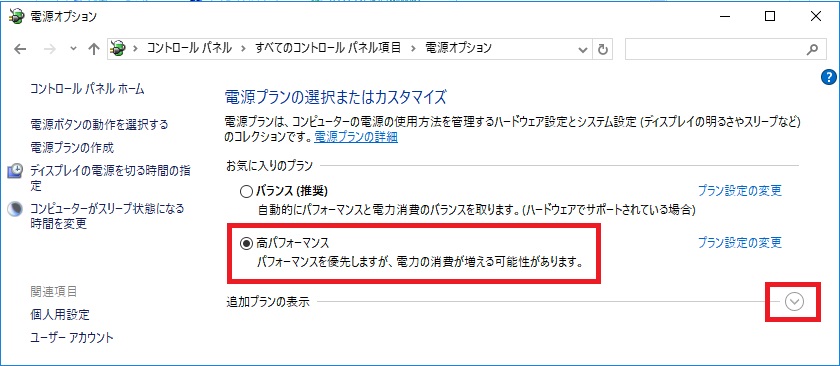
次に、グラフィックのパフォーマンス優先設定を行います。
- デスクトップ上で右クリックをし[NVIDIAコントロールパネル]をクリックします。
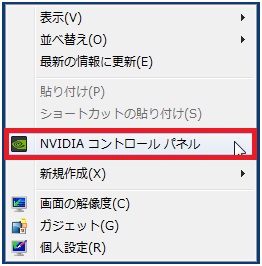
- 左側の項目より[タスクの選択→3D設定の管理]をクリックします。
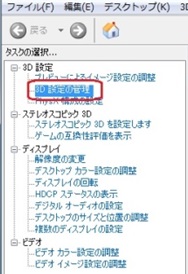
- 右側の項目より、[プログラム設定]
「カスタマイズするプログラムを選択する」のタブをクリックし、ご使用のRIKCADを選択します。
【RIKCAD9】C:\rikcad9\rikcad.exe
【RIKCAD8】C:\rikcad8\rikcad.exe
【RIKCAD7】C:\rikcad7\rikcad.exe
【RIKCAD21 Ver.6】C:\RIKCAD21V6\rikcad.exe
【RIKCAD21 Ver.5】C:\RIKCAD21\rikcad.exe 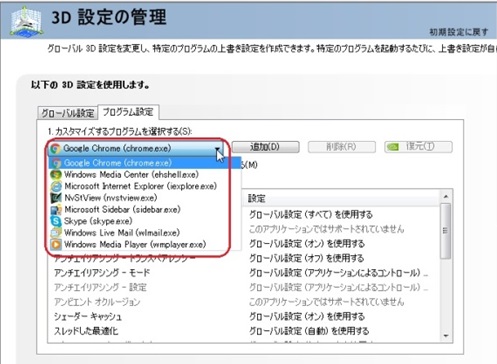
※選択一覧に、RIKCADが表示されない場合は、「追加」ボタンをクリックし、一覧表の中の「RIKCAD9.0.0 Component」等のご使用のRIKCADを選択します。
更に、この一覧の中にも、RIKCADの項目が表示されない場合は、右下の「参照」ボタンをクリックし、手順3.の上記の場所を参照し、RIKCADを選択します。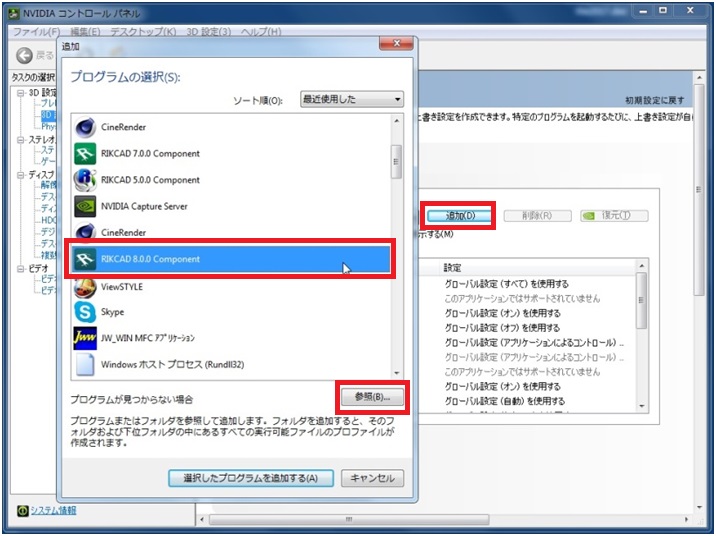
-
このプログラムの設定を指定する
電源管理モード:「パフォーマンス最大化を優先」を選択し、「適用」ボタンをクリックします。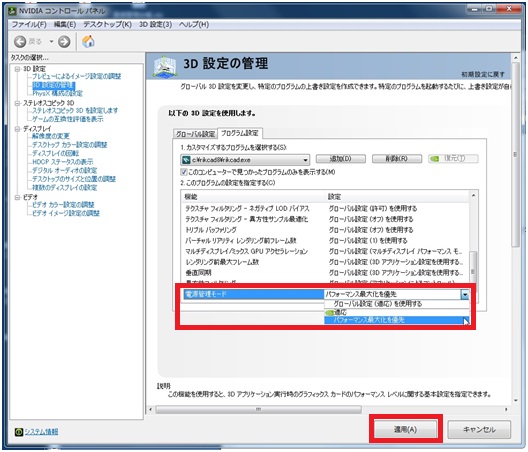
- OKで閉じ、動作が改善したかを確認します。
-
下図のように、2の項目がある場合、[グローバル設定(自動選択:統合型)を使用する]を[高パフォーマンス NVIDIA プロセッサ]に変更します。
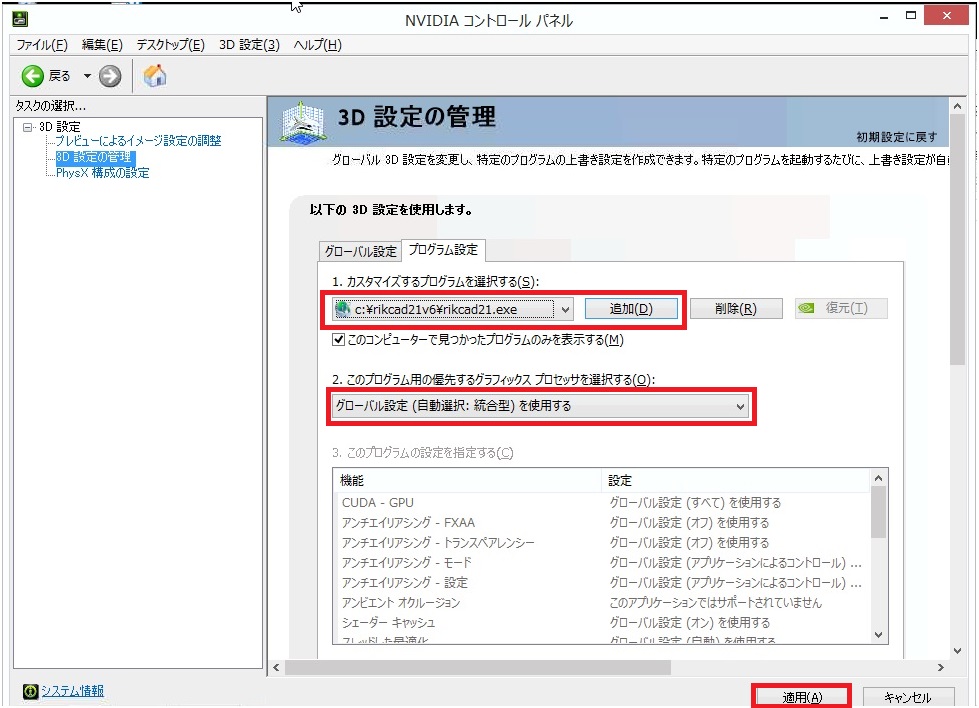
【参考】
●この他に、セキュリティーソフトのプログラム例外設定を行うことで改善するケースもあります。
詳しくは、下記の関連項目をご覧ください。
●デスクトップ上で右クリックをした際に、「NVIDIAコントロールパネル」の項目が表示されない場合は、ご使用のPCにて、NVIDIAビデオカードが正常に動作していない可能性があります。ご購入のパソコンメーカー窓口等へご相談下さい。
●また、この設定を行っても、改善しない場合は、ご使用のグラフィックボードのドライバーの更新を行ってみて下さい。更新途中、エラーが出た場合等は、ご購入頂いたパソコンメーカーへお問い合わせ下さい。
関連項目
- ウイルスバスタークラウドのウイルス検索からRIKCADなどのプログラムを除外する設定
- Symantec Endpoint Protection 12のウイルス検索からRIKCADなどのプログラムを除外する設定
- ウイルスセキュリティのウイルス検索からRIKCADなどのプログラムを除外する設定
- avast!のウイルス検索からRIKCADなどのプログラムを除外する設定
- ESET Smart Security 8のウイルス検索からRIKCADなどのプログラムを除外する設定
- マカフィーのウイルス検索からRIKCADなどのプログラムを除外する設定
- ノートン セキュリティのウイルス検索からRIKCADなどのプログラムを除外する設定
- グラフィックボードのドライバ更新方法


